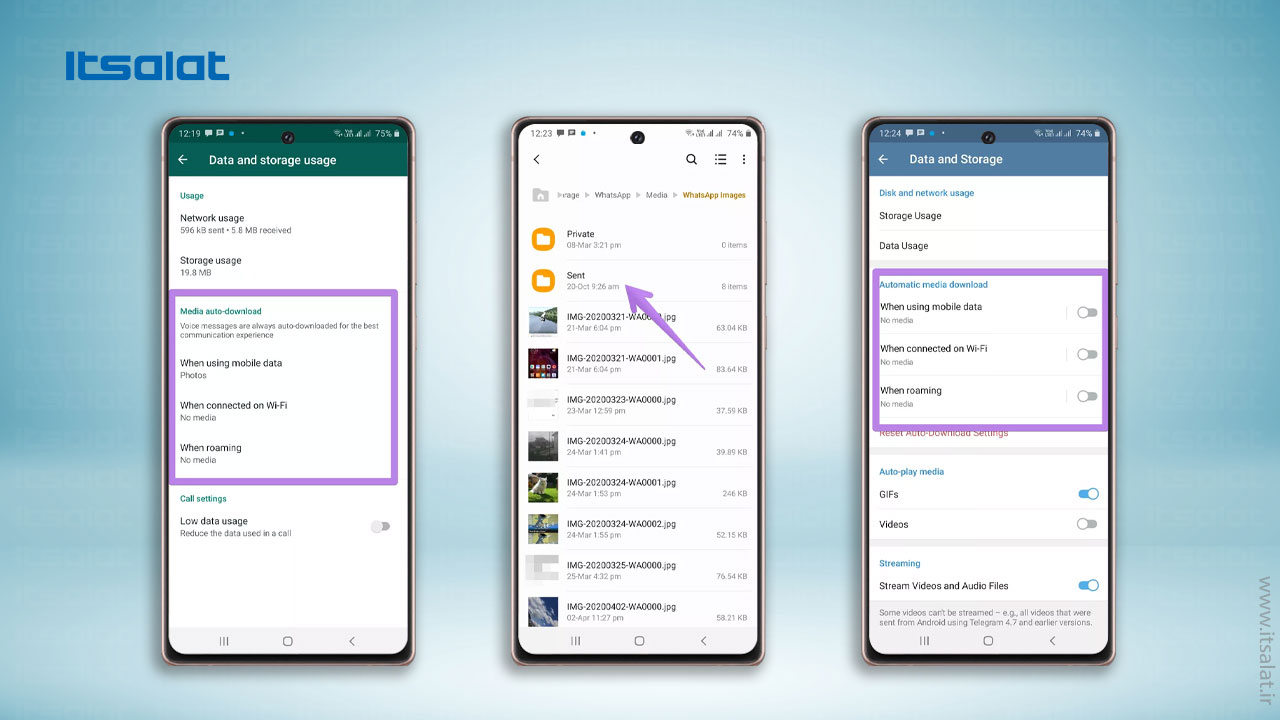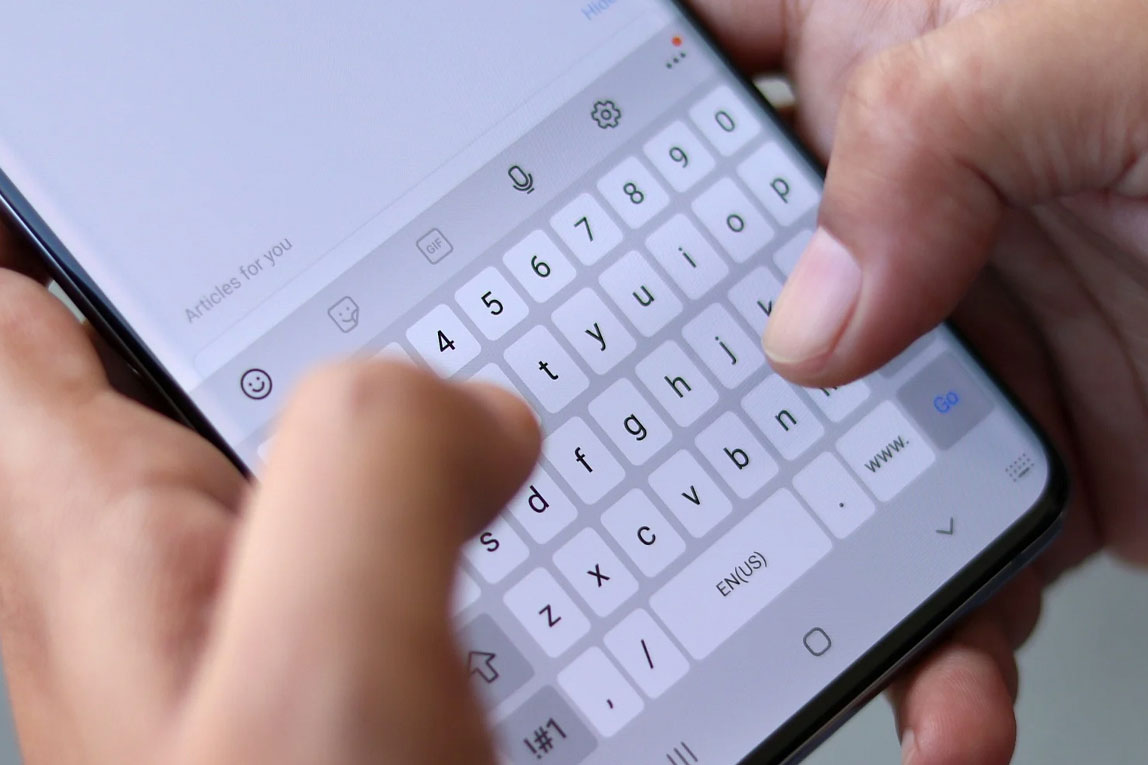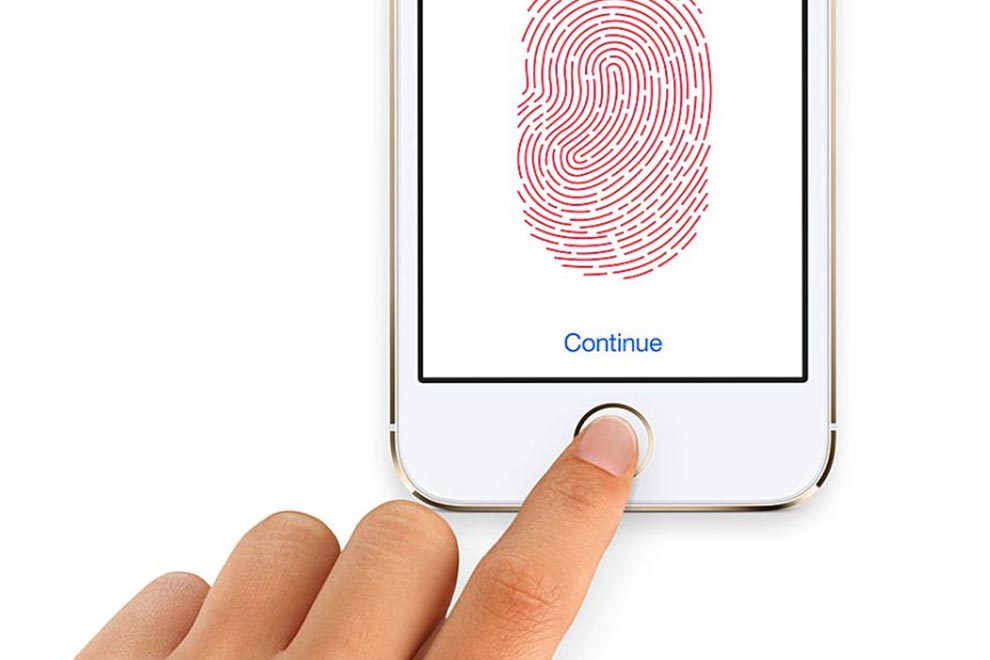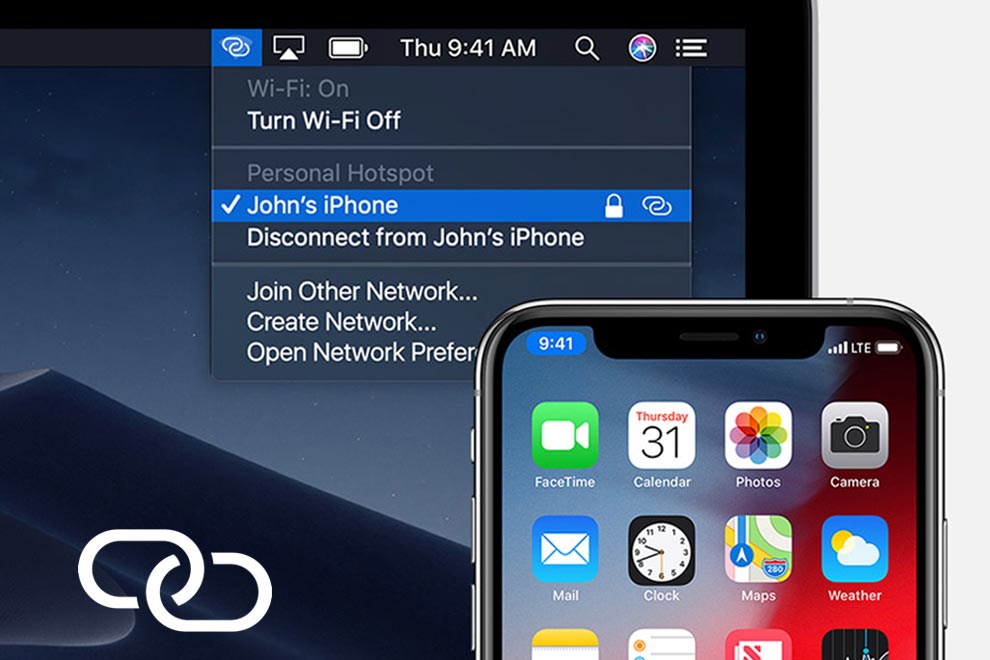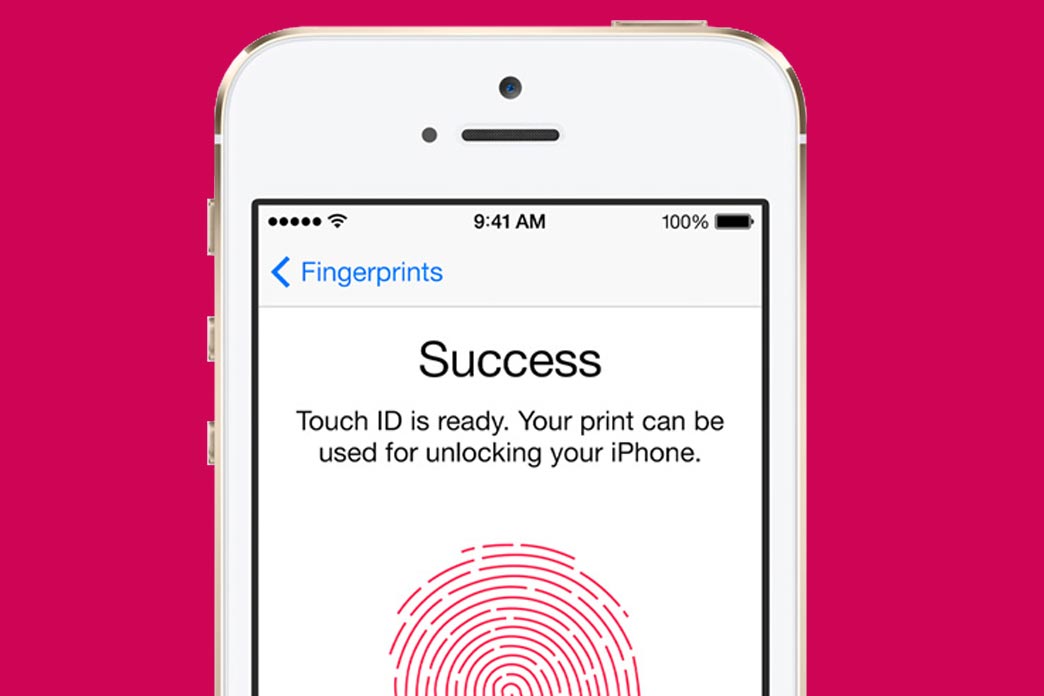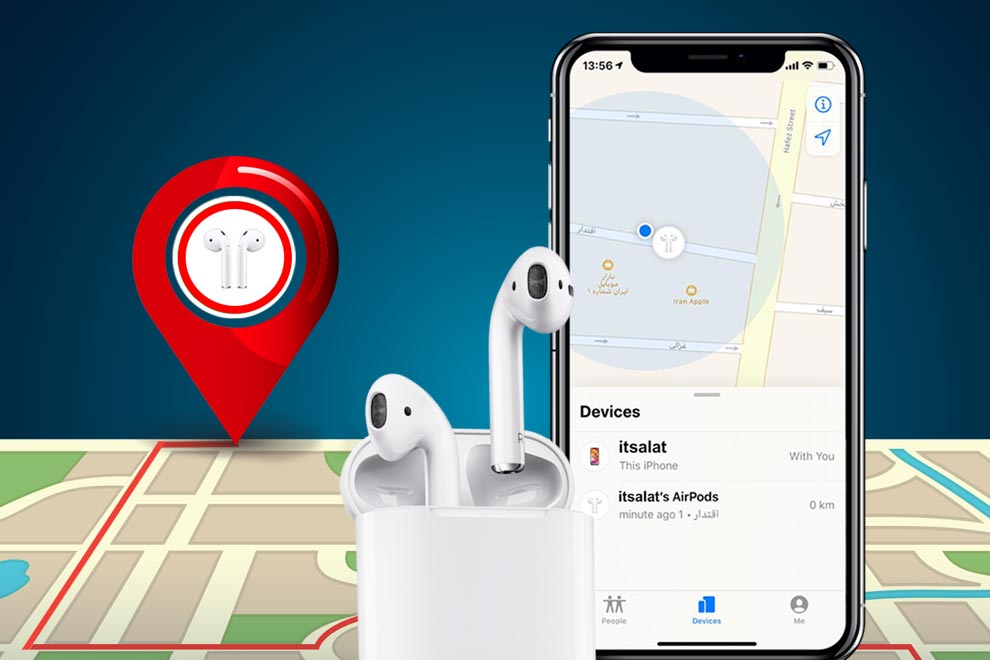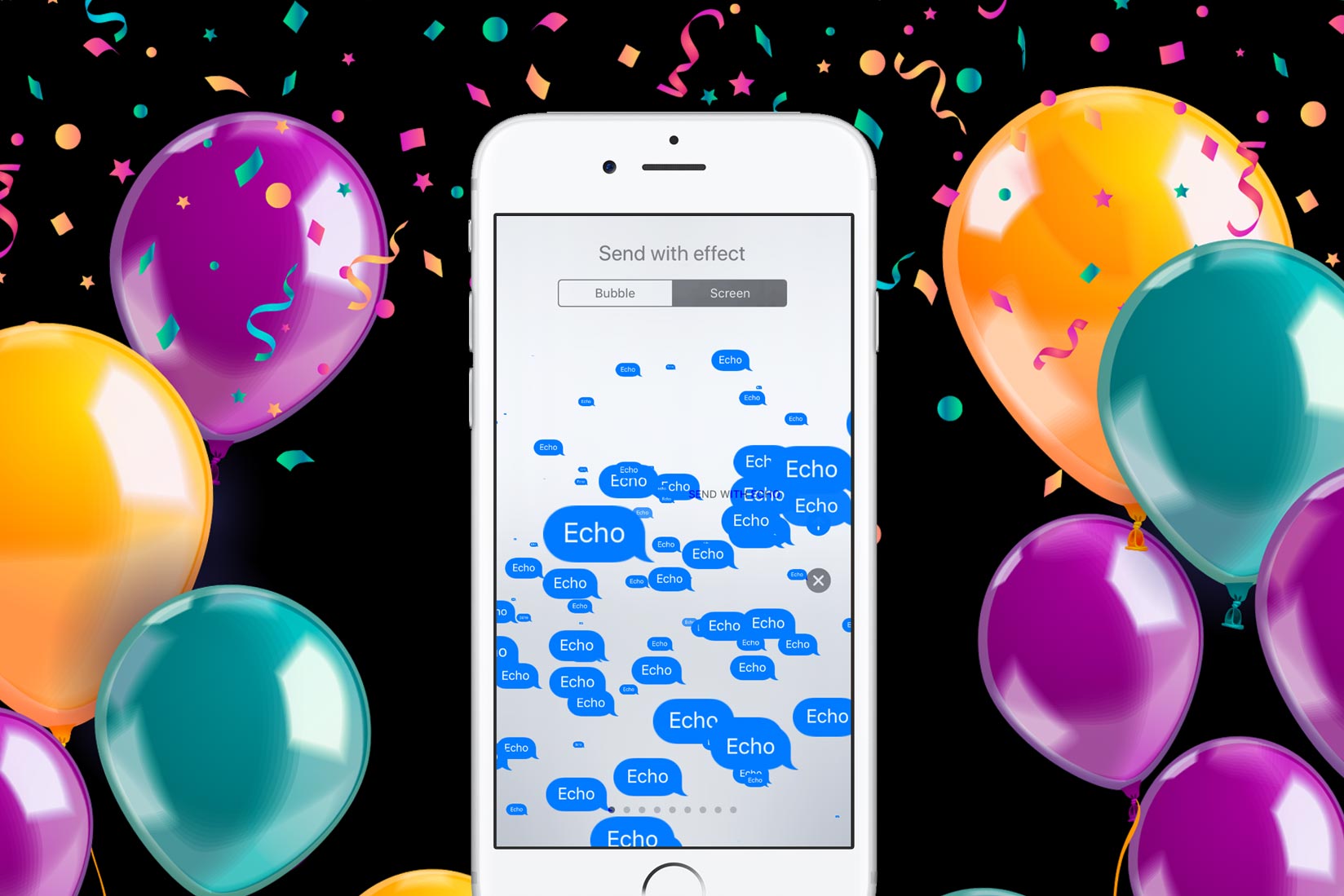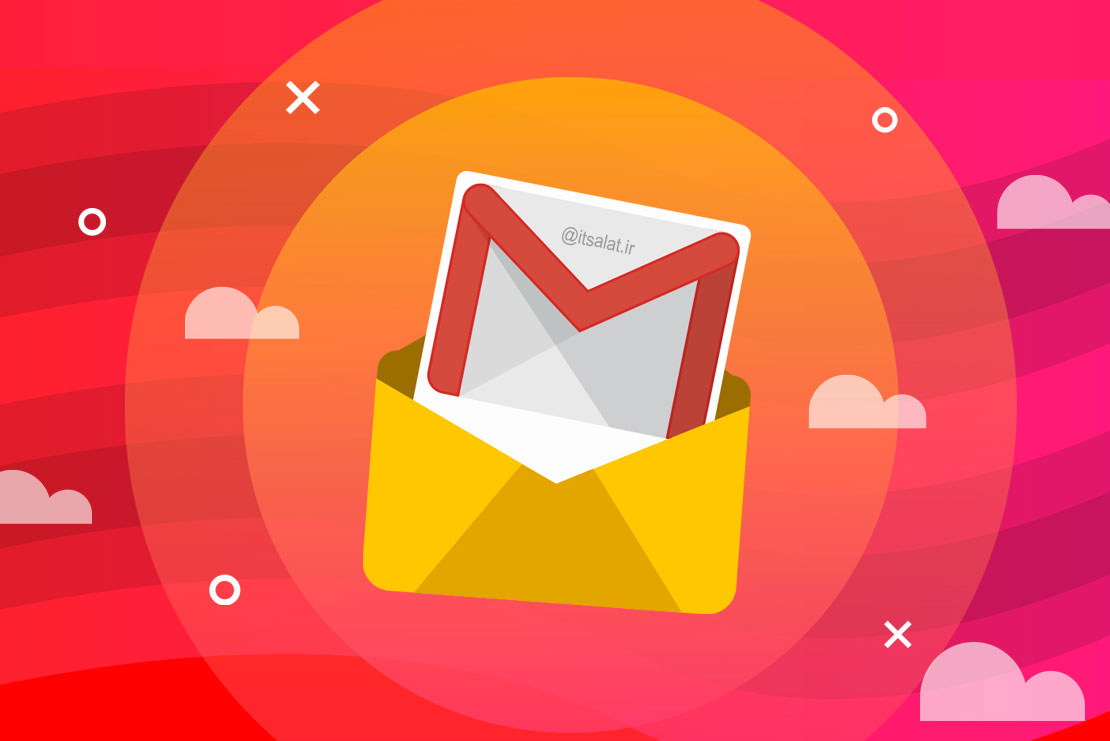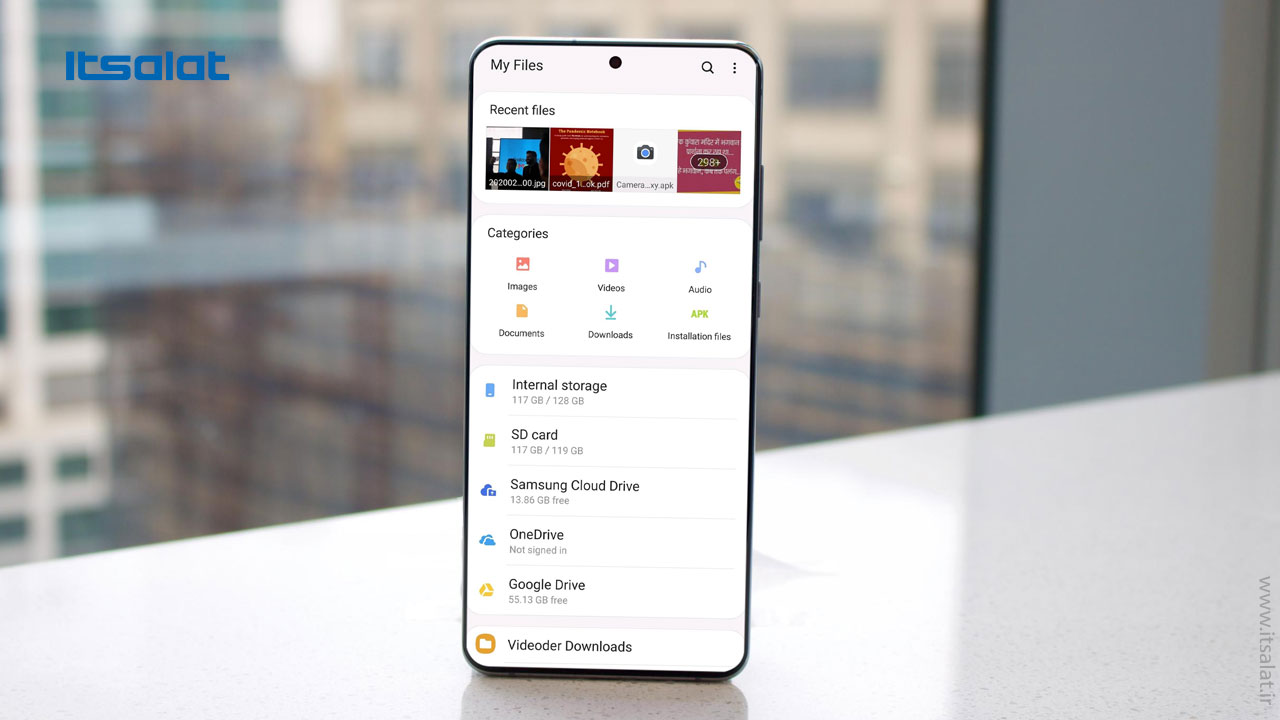
تلفنهای اندروید با دو نوع فضای ذخیره سازی متفاوت، داخلی و خارجی ارائه میشوند. اگر تلفن شما از فضای ذخیره سازی خارجی، یعنی کارت SD پشتیبانی نمیکند، به زودی شاهد پر شدن حافظه داخلی تلفن خود میشوید.
اگر اکنون حافظه داخلی تلفن یا تبلت سامسونگ شما پر شده، ما در مجموعه اتصالات به شما ۱۱ روش ساده و آسان برای آزاد کردن فضای حافظه داخلی در تلفن و تبلت سامسونگ را آموزش میدهیم.
۱. فایلهای موقت را پاک کنید
اولین قدم برای پاک کردن فضای حافظه تلفن سامسونگ، حذف فایلهای موقت یا حافظه پنهان برنامه میباشد؛ در این صورت نه شما چیزی را از دست میدهید و نه نیازی به نصب برنامه دیگری برای این منظور دارید.
با گذشت زمان، برنامههای مختلفی مانند اینستاگرام، فیس بوک، گوگل، مرورگرها و غیره شروع به جمعآوری فایلهای موقت میکنند؛ با حذف این فایلها حافظه تلفن و تبلت سامسونگ شما افزایش مییابد.
شما باید حافظه پنهان برای هر برنامه نصب شده را به صورت دستی پاک کنید؛ برای انجام آن، مراحل را دنبال کنید:
مرحله ۱: به بخش تنظیمات بروید و بر روی گزینه" Apps" ضربه بزنید؛
مرحله ۲: روی برنامهای که میخواهید حافظه پنهان آن را پاک کنید ضربه بزنید. به عنوان نمونه برنامه فیس بوک؛
مرحله ۳: روی" Storage" ضربه بزنید. فضای اشغال شده توسط حافظه پنهان برنامه را مشاهده خواهید کرد. برای پاک کردن فایلهای موقت، روی دکمه "Clear cache" ضربه بزنید؛
مرحله ۴: مراحل بالا را برای برنامههای دیگری که مقدار زیادی حافظه پنهان دارند نیز میتوانید تکرار کنید.
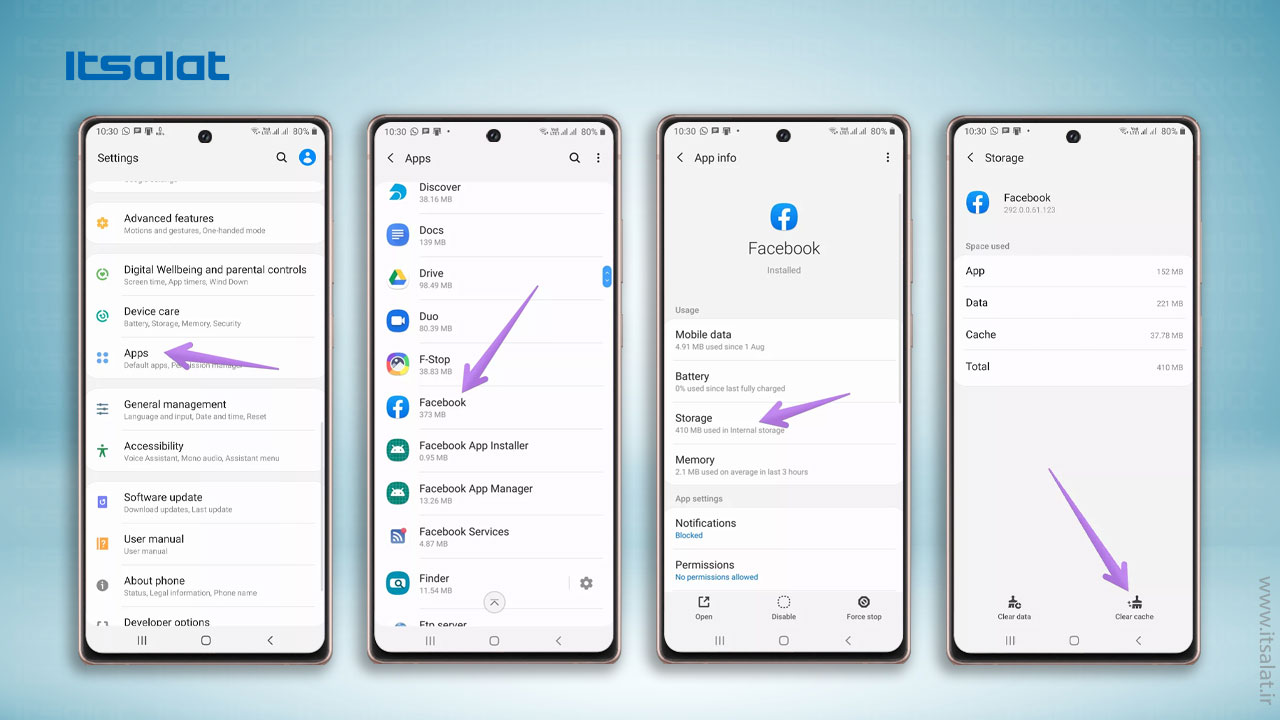
۲. پاک کردن داده فایلها
راه حل بعدی که میتوانید انجام دهید، پاک کردن دادههای برنامهها است.
به عنوان مثال، پاک کردن دادههای برنامه WhatsApp تمام چتهای شما را حذف میکند. بنابراین از زدن دکمه" Clear data" یا" Clear storage" برای چنین برنامههایی خودداری کنید. اما میتوانید این کار را در برنامههایی مانند Google Play Services، یا Google Play و برنامههایی از این دست انجام دهید.
برای پاک کردن دادهها، همان مراحل ذکر شده در روش بالا را دنبال کنید،
Settings > Apps > (app name) > Storage
و روی" Clear storage" یا" Clear data" ضربه بزنید.
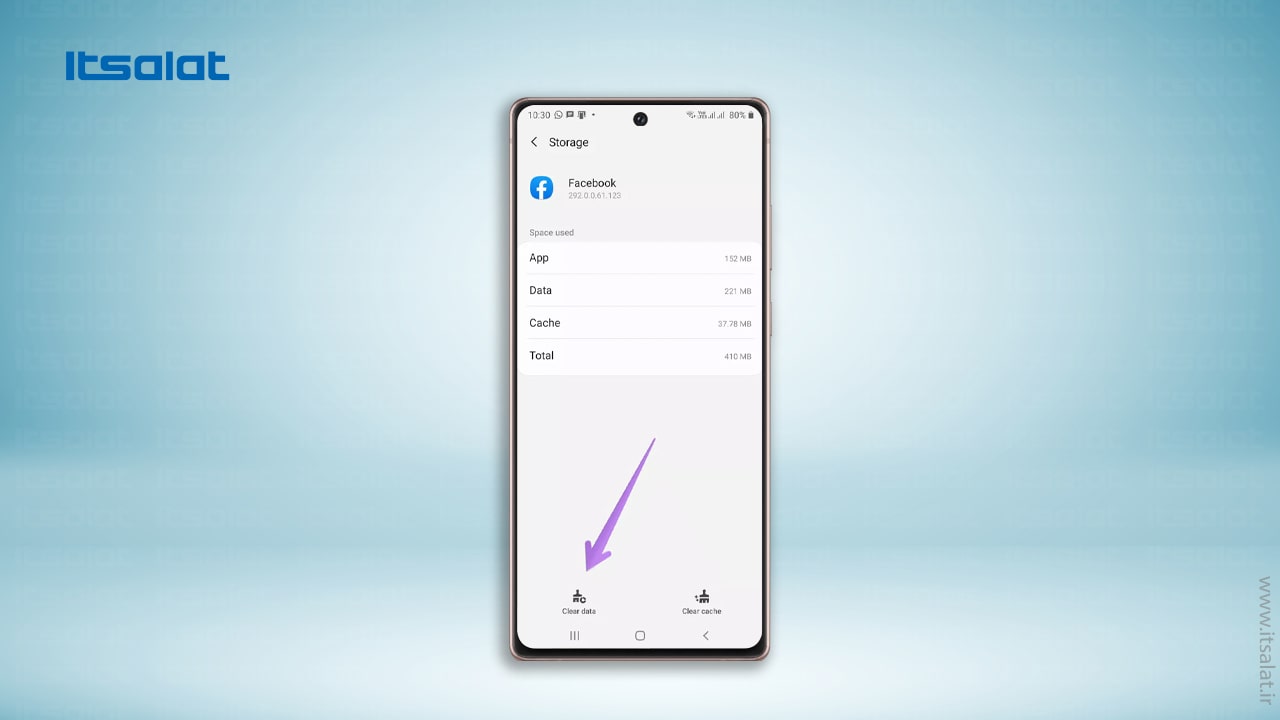
۳. از طریق بارگیری پوشه
بیشتر فایلهایی که روی تلفن یا تبلت سامسونگ خود بارگیری میکنید در پوشه Downloads ذخیره میشوند؛ با گذشت زمان، تمایل دارید که فایلهایی را که مورد نیاز شما نیست، حذف کنید. این موارد میتوانند شامل ، تصاویر، فایلهای PDF و غیره باشند.
می توانید از برنامه My Files که از قبل در تلفن یا تبلت سامسونگ نصب شده، استفاده کنید. برنامه My Files را باز کنید و روی پوشه Downloads ضربه بزنید؛ فایلهای غیرضروری را پیدا کرده و حذف کنید.
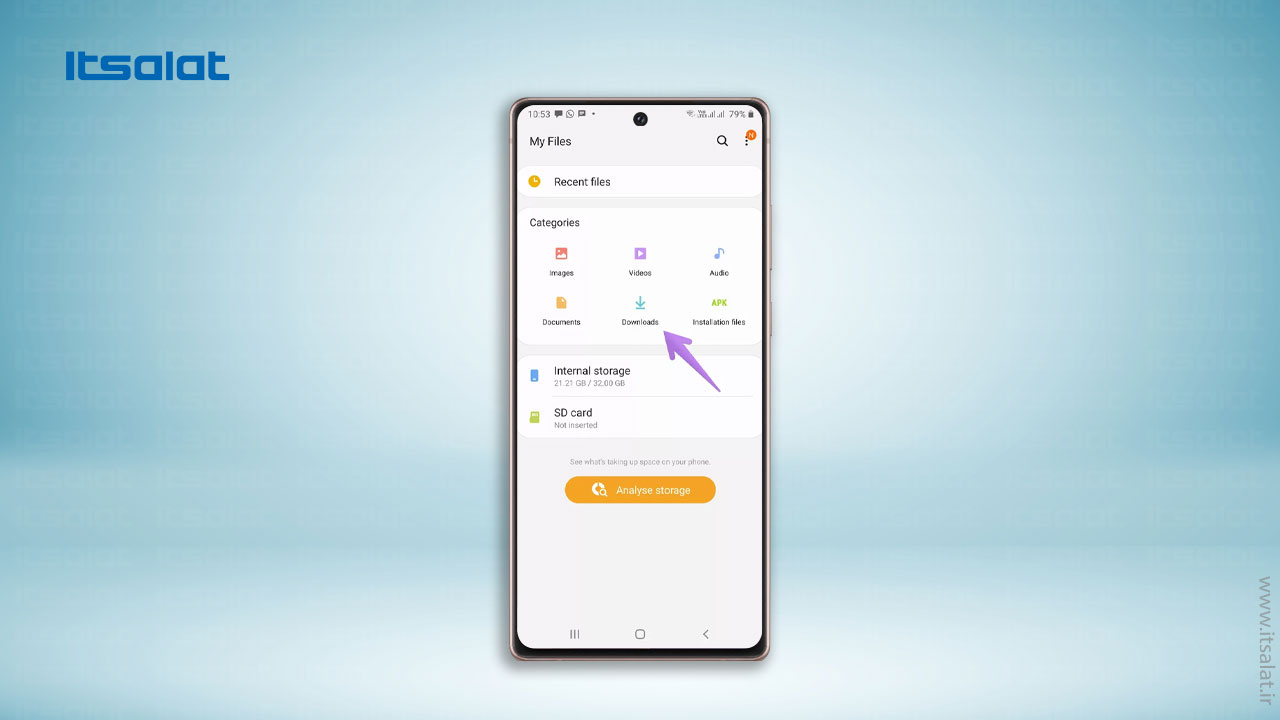
۴. RECYCLE BIN یا TRASH را بررسی کنید
برخی از برنامهها دارای یک پوشه recycle bin یا trash هستند که بسته به برنامه، فایلهای حذف شده ۷ تا ۳۰ روز داخل پوشه باقی میمانند و پس از آن برای همیشه حذف میشوند و حافظه داخلی تلفن یا تبلت سامسونگ شما افزایش مییابد. اینگونه فایلهای حذف شده میتوانند فضای ذخیره سازی تلفن شما را اشغال کنند؛ بنابراین شما باید پوشه recycle bin یا trash را به صورت دستی خالی کنید.
به عنوان نمونه پوشه recycle bin برنامه Samsung Gallery را پاک میکنیم.
برنامه Samsung Gallery را باز کنید و روی نماد سه نقطه ضربه بزنید،گزینه"Recycle bin" را انتخاب کنید، فایل مورد نظر را انتخاب کنید و بر روی" Empty" ضربه بزنید.
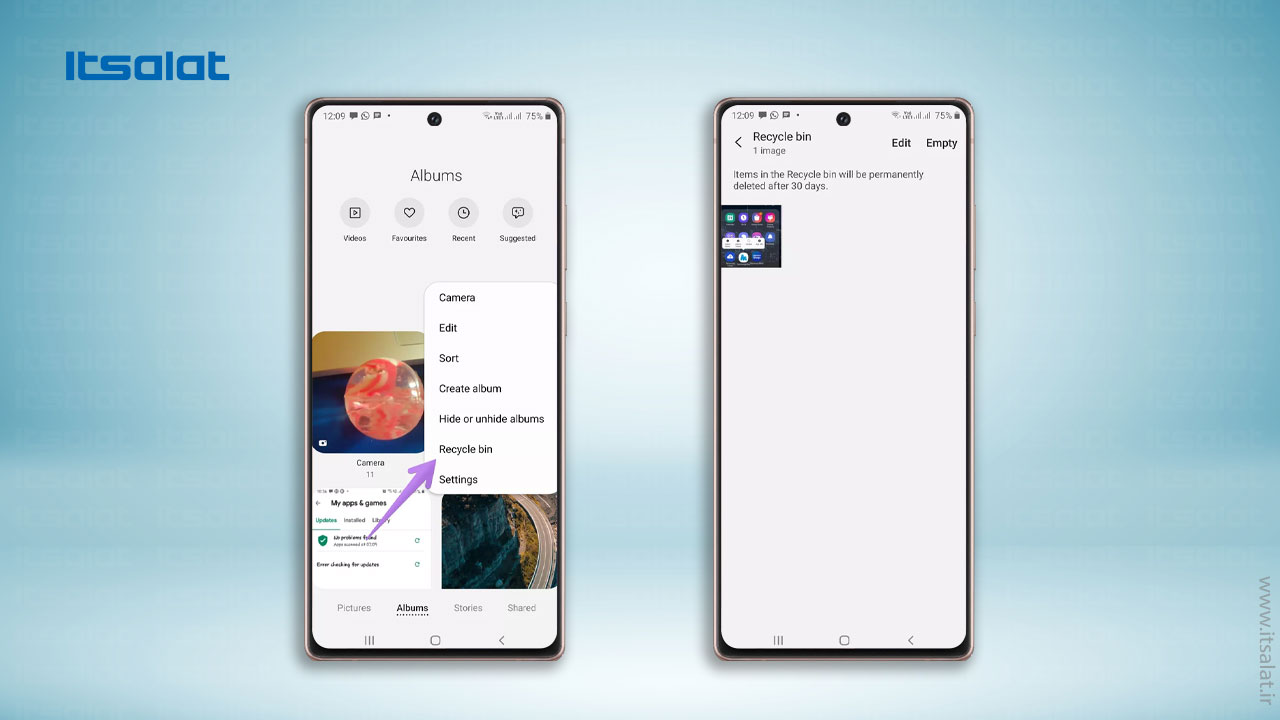
۵. چه چیزی در STORAGE ذخیره میشود
تلفنها و تبلتهای سامسونگ دارای یک آنالیز کننده حافظه داخلی هستند که نشان میدهد چه چیزی فضای حافظه را اشغال میکند، و چه فایلهایی قابل حذف شدن هستند.
برای انجام این کار، برنامه My Files را در تلفن یا تبلت سامسونگ خود باز کنید و روی"Analyze storage" ضربه بزنید؛ صبر کنید تا سیستم فضای ذخیره سازی را آنالیز کند. به پایین صفحه پیمایش کنید، فایلهای مختلفی را که میتوانید حذف کنید، نمایش داده شدهاند؛ در صورت عدم نیاز به هر یک از فایلها، آن را حذف کنید.
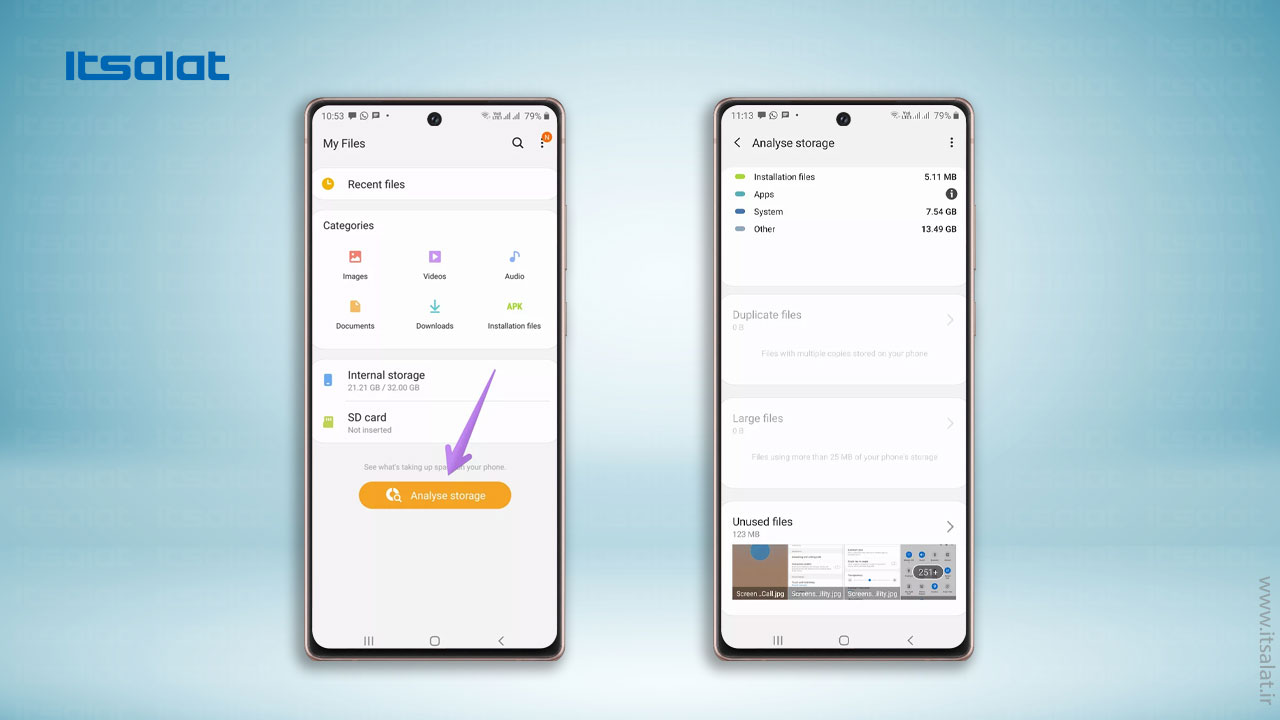
۶. فایلهای کپی یا غیر ضروری را پیدا کنید
برای پبدا کردن فایلهای کپی یا غیر ضروری در تلفن یا تبلت سامسونگ خود، میتوانید از برنامه قدرتمند و مفید Files by Google کمک بگیرید؛ در اصل این یک برنامه هوشمند مدیریت فایل است. شما میتوانید از این برنامه برای آنالیز فضای ذخیره سازی موجود در دستگاههای سامسونگ خود و نمایش فایلهای تکراری یا غیرضروری استفاده کنید و با حذف آنها فضای حافظه گوشی خود را آزاد کنید.
پس از نصب برنامه، آن را راه اندازی کنید. در پایین صفحه دو گزینه وجود دارد، روی Clean ضربه بزنید. در اینجا فایلهای مختلفی را میتوانید مشاهده کنید که قابل حذف هستند؛ فایل مورد نظر را انتخاب کرده و سپس آن را حذف کنید.
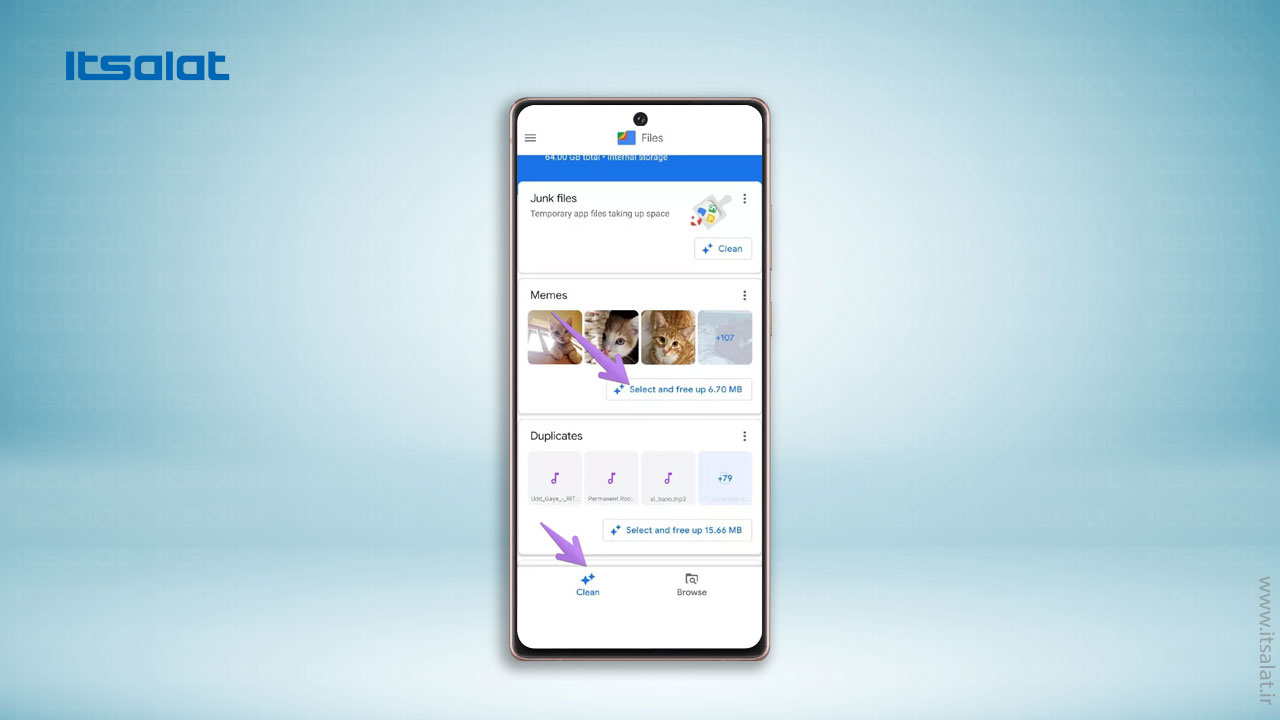
۷. برنامههای از پیش نصب شده سامسونگ را غیرفعال کنید
اگر به برنامههای از پیش نصب شده، نیازی ندارید، میتوانید آنها را حذف کنید. در برخی موارد، گزینه Uninstall برای برنامههای از پیش نصب شده خاکستری میشود؛ برای چنین برنامههایی، باید از گزینه Disable استفاده کنید. این کار نیز به افزایش فضای ذخیره سازی در تلفن یا تبلت سامسونگ شما کمک میکند.
برای uninstall یا Disable برنامه، اگر از رابط کاربری Samsung One استفاده میکنید، نماد برنامه را لمس کرده و نگه دارید؛ سپس روی uninstall یا Disable ضربه بزنید.
در غیر این صورت، به بخش تنظیمات و سپس Apps بروید، برنامه را انتخاب کنید و روی دکمه uninstall یا Disable ضربه بزنید.
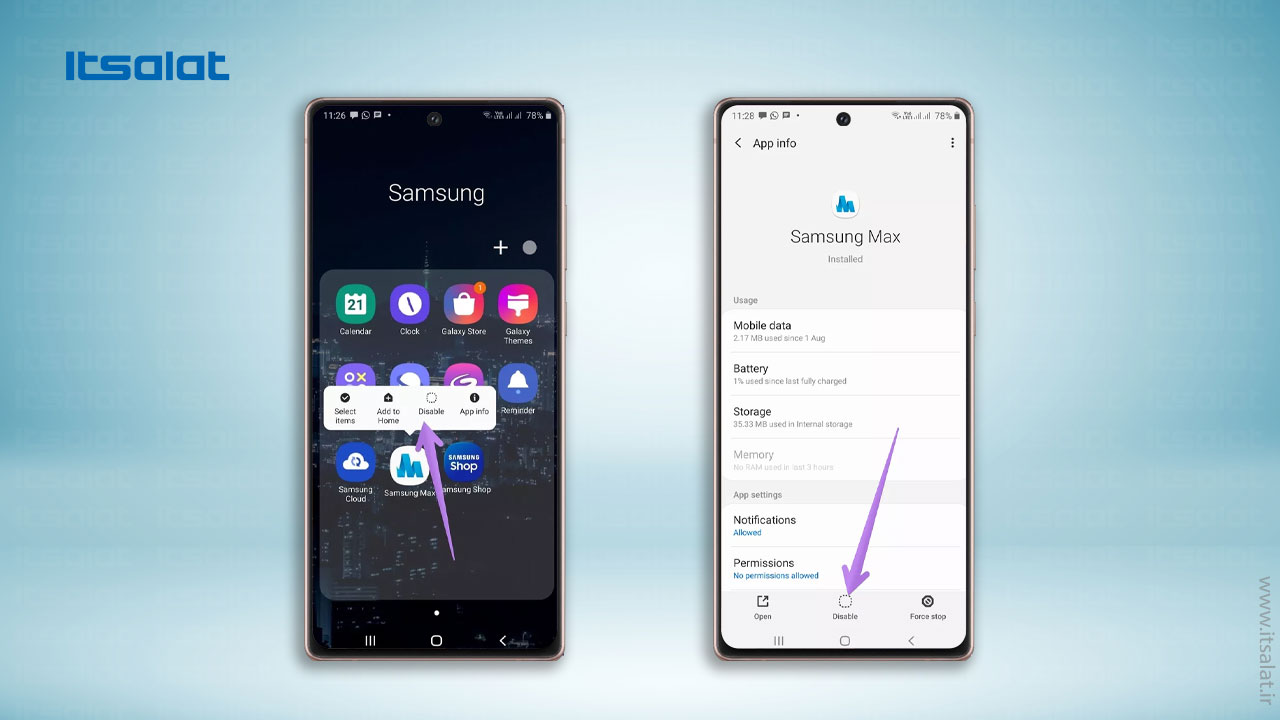
۸. برنامههای غیر ضروری را حذف کنید
با گذشت زمان، شما دیگر از برخی برنامهها در تلفن یا تبلت سامسونگ خود استفاده نمیکنید. حذف این برنامهها تا زمانی که دیگر نیازی به آنها ندارید، باید حذف شوند تا فضای ذخیرهسازی آزاد شود. کشوی برنامههای نصب شده را در تلفن خود را باز کنید و برنامه غیر ضروری را لمس کرده و نگه دارید و برای گزینه Uninstall را انتخاب کنید.
۹. نصب نسخه سبک و کم حجم( LITE VERSION) برنامهها
علاوه بر حذف یا غیرفعال کردن برنامهها برای آزاد کردن فضای ذخیره سازی، میتوانید از نسخههای سبک و کم حجم برنامهها نیز استفاده کنید؛ نسخههای سبک در مقایسه با برنامه اصلی فضای کمتری را اشغال میکنند.
برخی از برنامههای lite که میتوانید امتحان کنید:
- Facebook Lite
- Facebook Messenger Lite
- Google Maps Go
- TikTok Lite
- Twitter Lite
- Skype Lite
- YouTube Go
۱۰. از خدمات Cloud استفاده کنید
اگر می توانید، از فایلهای خود نسخه پشتیبان تهیه کنید و در سرویسهای ابری آنها را ذخیره کنید. به عنوان مثال، با فعال کردن ویژگی پشتیبان گیری، میتوانید عکسها و فیلمهای خود را در سرویس Google Photos ذخیره کنید؛ به این ترتیب، عکسها و فیلمها در تلفن یا تبلت سامسونگ شما فضایی نمیگیرند.
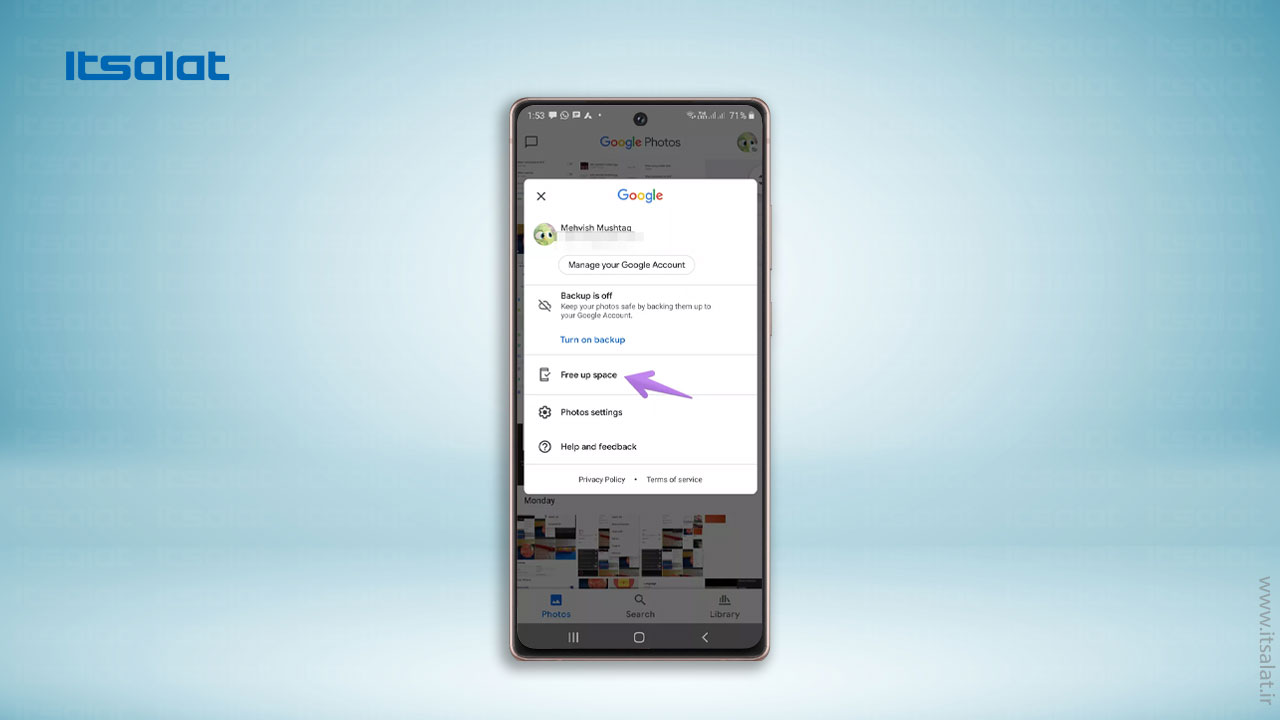
۱۱. گزینه AUTO-DOWNLOAD را در برنامههای پیامرسان غیرفعال کنید
برنامههایی مانند WhatsApp ،Telegram و غیره ، به طور خودکار فایلهای عکس، فیلم یا موسیقی را بارگیری و ذخیره میکنند. این فایلها فضای زیادی را در تلفنهای شما ذخیره میکنند.
برای غیرفعال کردن بارگیری خودکار فایلها، پس از راهاندازی برنامه(به عنوان مثال WhatsApp)از نماد سه نقطه به بخش تنظیمات آن بروید. روی" Data & storage usage" ضربه بزنید، در بخش بارگیری خودکار رسانه( Media auto-download) گزینههای مختلفی پیدا خواهید کرد؛ همه گزینهها را علامت بزنید .
در برنامه Telegram نیز همان مراحل را تکرار کنید؛ به همین ترتیب ابتدا برنامه را راهاندازی کنید، سپس به بخش تنظیمات بروید، روی گزینه" Data and Storage" ضربه بزنید و گزینههای Media auto-download را غیر فعال کنید.